Objectifs
Dans l'affichage de cours en mode Ultra, vous pouvez aligner des objectifs sur plusieurs éléments de votre cours :
Pour démontrer l'efficacité de leurs programmes, les établissements peuvent aligner des objectifs sur le contenu et les activités des cours. Votre établissement importe ou crée des objectifs que vous pouvez aligner sur le contenu de votre cours. Les professeurs ne peuvent pas créer d'objectifs, mais vous pouvez trouver et ajouter des objectifs disponibles dans le système.
Note
L’option d’alignement avec les objectifs est uniquement disponible si votre établissement utilise les objectifs.
Aligner des objectifs sur un test, un devoir ou une discussion
Lors d'un test, d'un devoir ou d'une discussion, sélectionnez le bouton Paramètres pour ajouter, modifier et supprimer des objectifs. Dans le panneau qui apparaît, sélectionnez Aligner sur les objectifs. La page Objectifs et normes s'ouvre. Si des objectifs sont déjà associés à l'élément, le lien affiche le nombre d'objectifs.
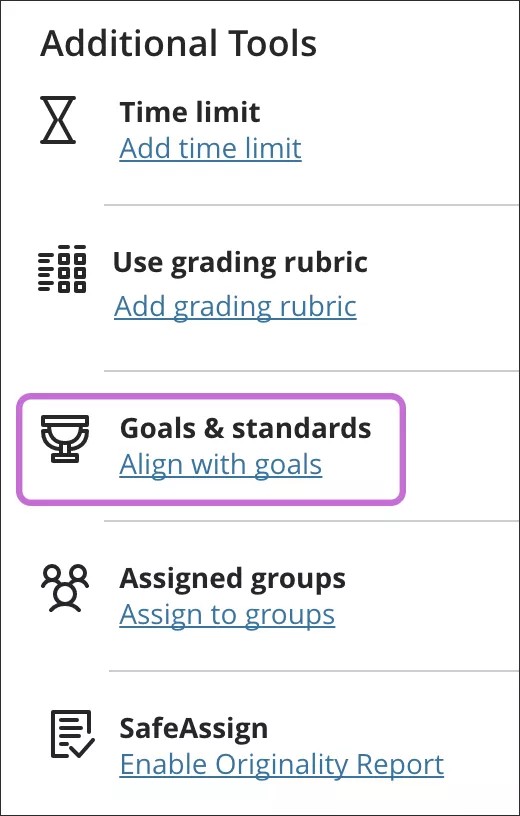
Pour aligner des objectifs sur une question de test individuelle, ouvrez le test. Ouvrez le menu à côté de la question et sélectionnez Aligner avec l'objectif. Un bouton de trophée apparaît en regard des questions sur lesquelles des objectifs ont été alignés. Sélectionnez le bouton pour modifier ou supprimer des objectifs de la question. Vous pouvez également sélectionner à nouveau Aligner sur l'objectif pour ajouter, modifier ou supprimer des objectifs associés à la question.
Les étudiants peuvent afficher des informations sur les objectifs que vous alignez sur les tests, les devoirs ou les discussions afin de connaître vos attentes.
Aligner des objectifs sur des éléments dans la page Contenu du cours
Vous pouvez aligner des objectifs sur certains éléments dans la page Contenu du cours, y compris des liens, des outils pédagogiques avec connexion LTI, des fichiers et des documents.
Pour ajouter, modifier ou supprimer des objectifs associés à ces éléments, ouvrez le menu dans la ligne de l'élément et sélectionnez Modifier. Dans le panneau qui apparaît, sélectionnez Aligner sur les objectifs. La page Objectifs et normes s'ouvre. Si des objectifs sont déjà associés à l'élément, le lien affiche le nombre d'objectifs.
Note
Les étudiants ne peuvent pas voir les objectifs que vous alignez sur les liens, les outils LTI, les fichiers ou les documents.
Aligner des objectifs à l'aide d'une grille d'évaluation
Pour ajouter, modifier ou supprimer des objectifs associés d'une rubrique, sélectionnez Aligner sur les objectifs dans une ligne de critères. La page Objectifs et normes s'ouvre. Les étudiants ne peuvent pas afficher les objectifs que vous alignez sur une grille d'évaluation.
Page Objectifs et normes
Sur la page Objectifs et normes, vous pouvez sélectionner les objectifs à aligner sur le contenu du cours ou supprimer les objectifs précédemment ajoutés.
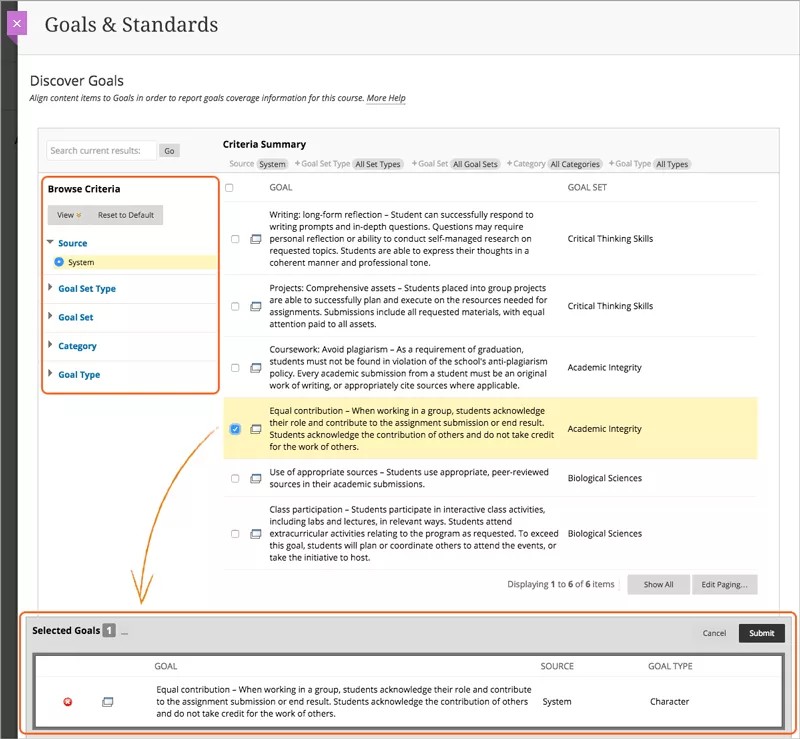
Sous Critères de navigation, développez les sections et sélectionnez des critères spécifiques :
Source : une seule source peut apparaître à la fois. Indique l'emplacement de stockage de l'objectif.
Type de définition d'objectifs
Ensemble d'objectifs : branche d'apprentissage ou sujet de l'objectif. Les administrateurs créent des ensembles d'objectifs pour les classer à un niveau élevé.
Catégorie
Type d'objectif : classification de l'objectif, par exemple Standard.
Vous pouvez également utiliser la zone Rechercher dans les résultats actuels pour saisir une expression, un mot ou une partie de mot afin de trouver les objectifs correspondants.
Les objectifs répondant aux critères sont affichés. Cochez les cases des objectifs à ajouter.
Les objectifs apparaissent dans la zone Objectifs sélectionnés en bas de l'écran. Vous pouvez développer la zone pour afficher votre liste d'objectifs.
Sélectionnez la croix rouge à côté d'un objectif pour le supprimer. L'objectif est supprimé de la liste, mais pas du système.
Sélectionnez Soumettre. Les objectifs sélectionnés sont alignés sur l'élément.
Supprimer un objectif
Pour supprimer un objectif du contenu du cours, sélectionnez le lien que vous avez utilisé pour aligner l'objectif. Le texte du lien affiche le nombre d'objectifs alignés sur l'élément, par exemple, Aligné sur 3 objectifs. Sélectionnez le lien pour ouvrir la liste des objectifs, puis le bouton de corbeille à côté de l'objectif que vous souhaitez supprimer.
Pour supprimer les objectifs d'une question de test individuelle, ouvrez le test. Sélectionnez le bouton de trophée en regard d'une question. Dans la liste des objectifs, sélectionnez le bouton de corbeille à côté de l'objectif à supprimer.